佛柳让我教他怎么用 Xcode 写 C 程序,现在刚好是大学计算机课,正好有空总结一份教程。
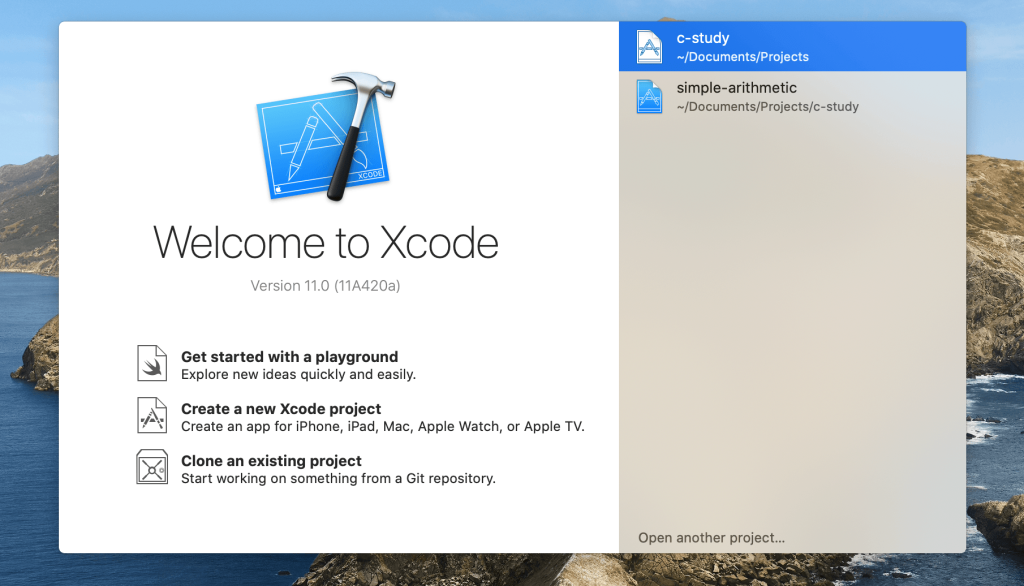
打开 Xcode,找到菜单栏的 File > New > Workspace(也可以使用快捷键 control+command+N),新建一个 Workspace,这样以后写代码会方便管理。(对于C初学者-当然我也是)
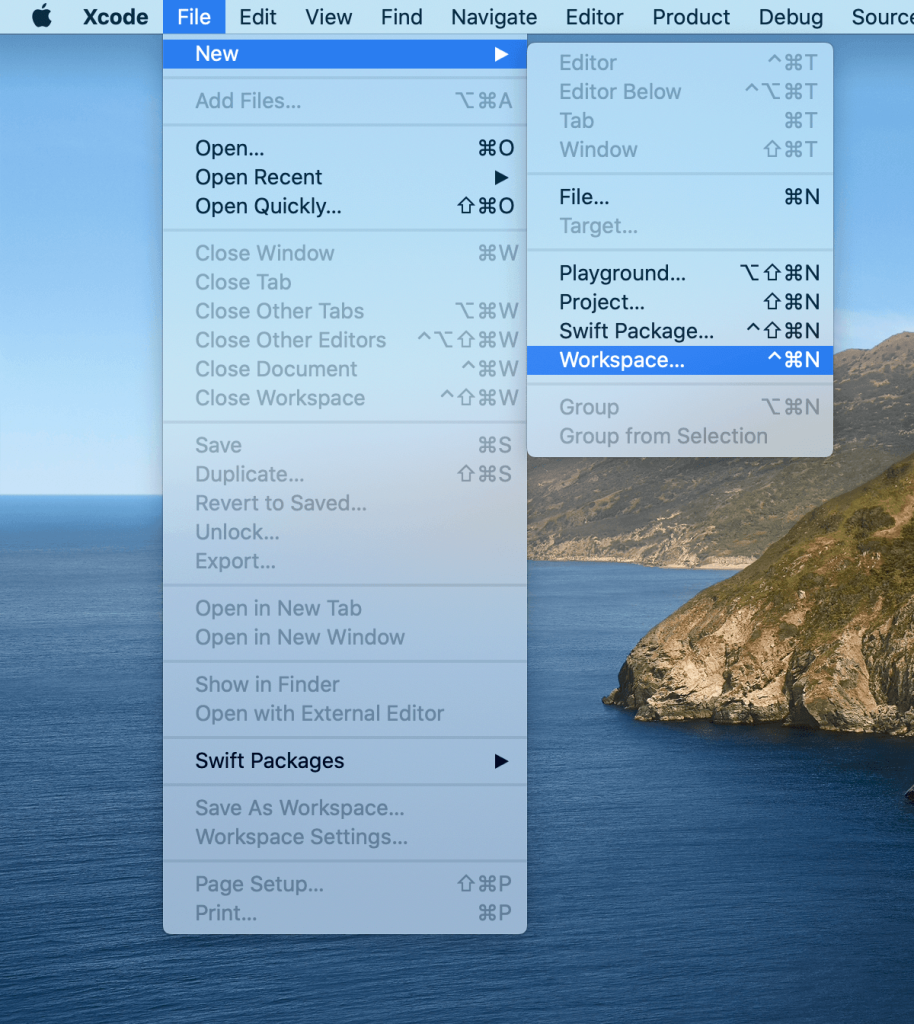
在弹出的窗口中填写 Wordspace 的名称,并选择存放的位置。
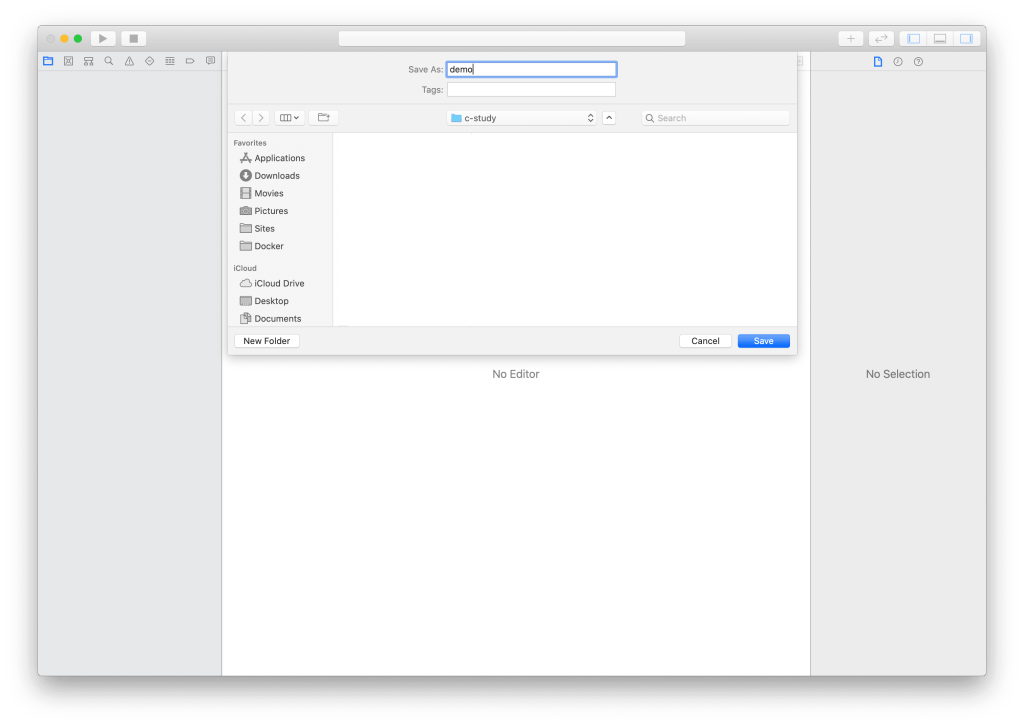
然后你得到了一个空的 Workspace
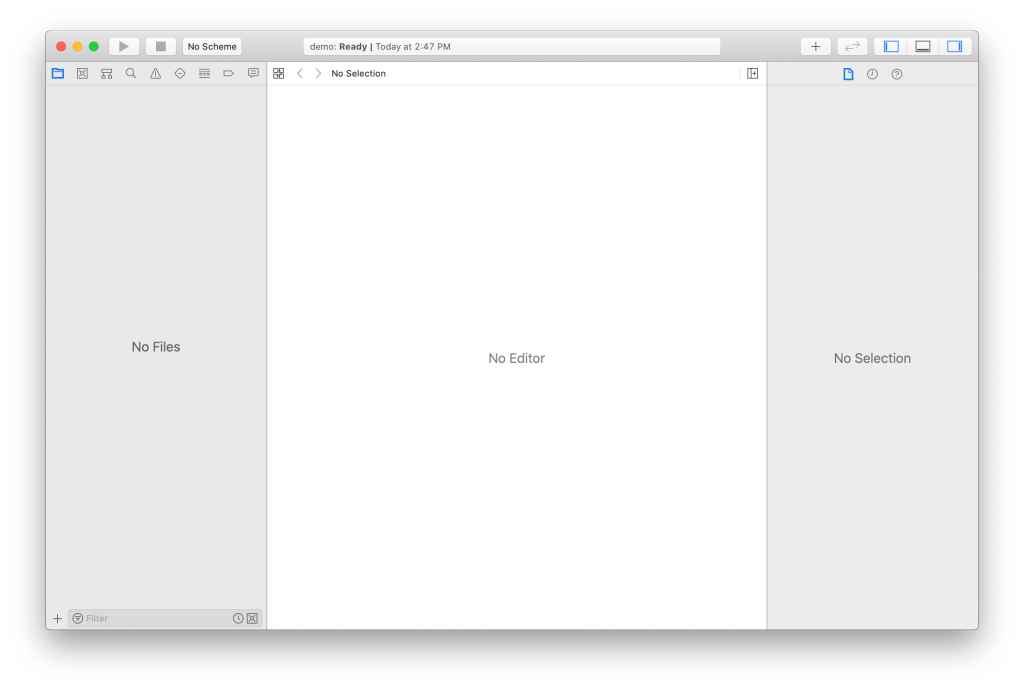
下一步,在 Xcode 菜单新建 Project(快捷键 shift+command+N)
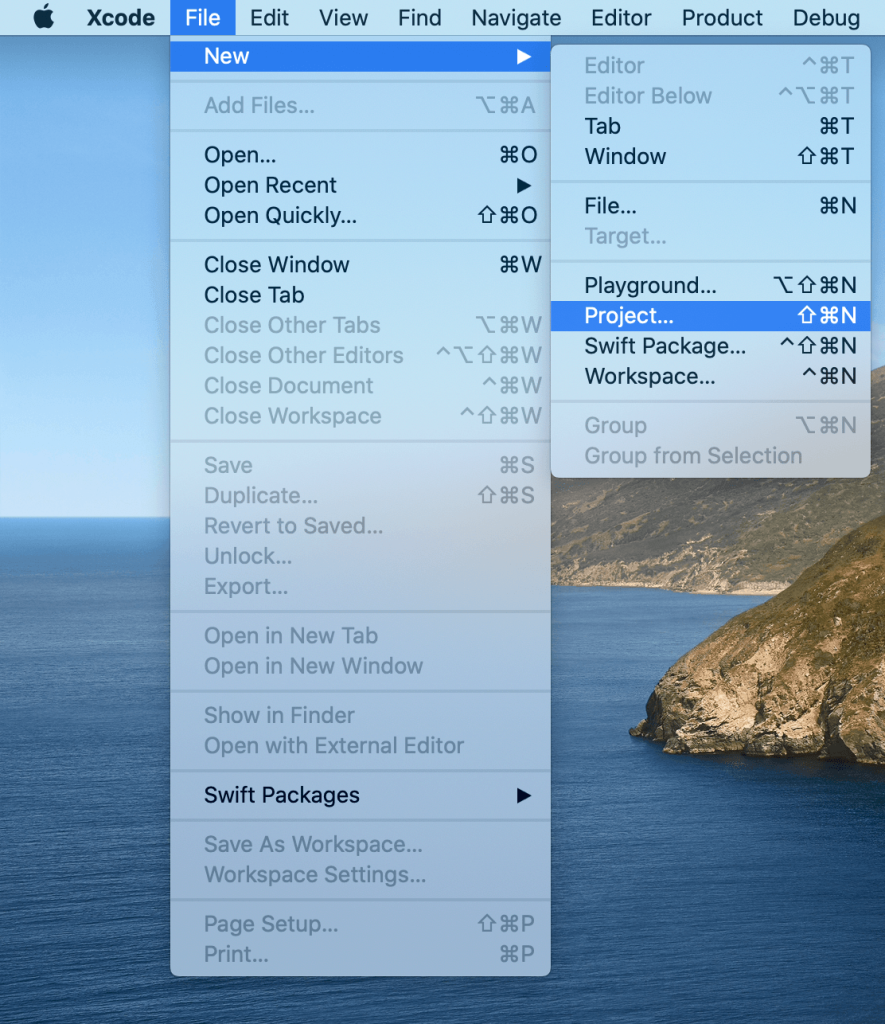
弹出的窗口中选择 Command Line Tool
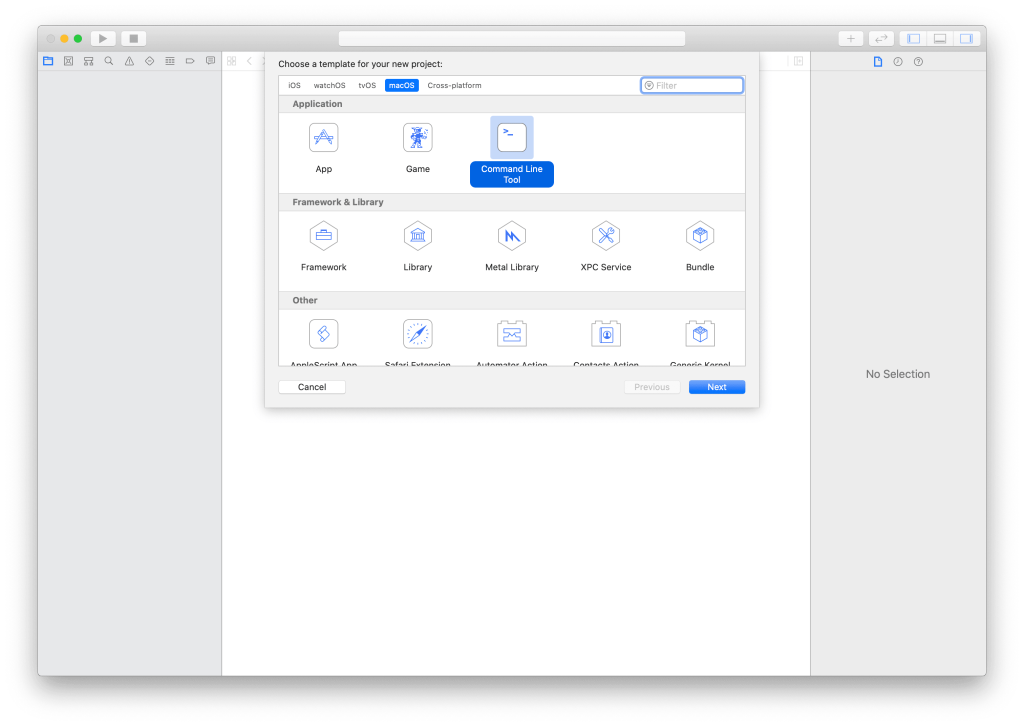
填写 Project Name
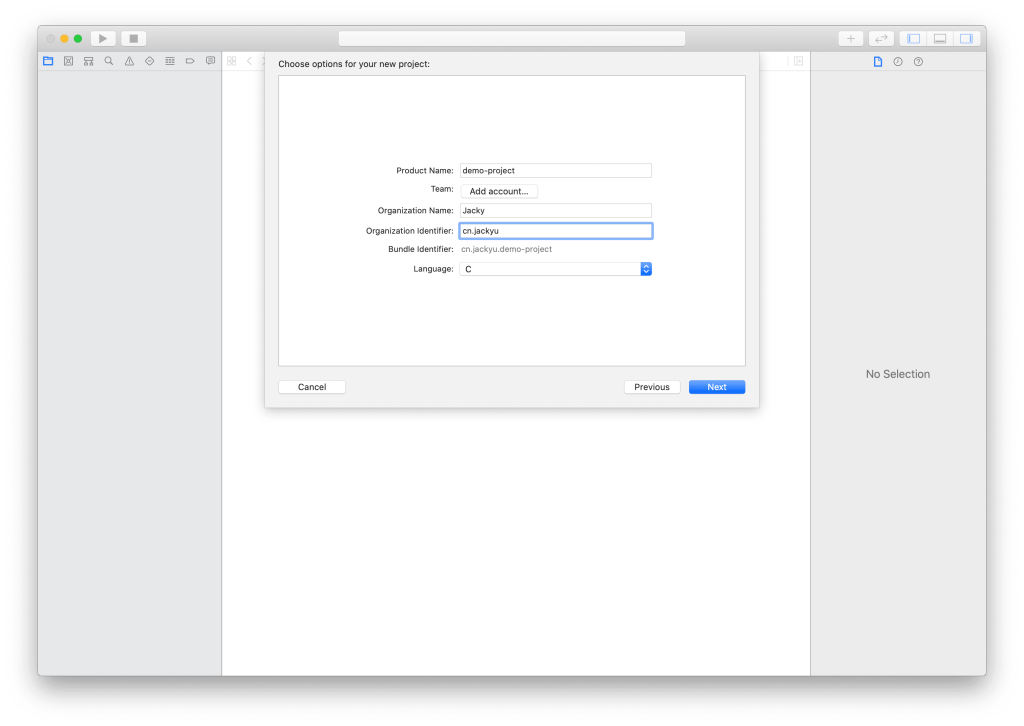
将 Project 添加到 Workspace 中(在学习过程中的项目建议都放入同一个 Workspace 中)

看到这个窗口就说明项目成功了,可以开始你的 C 编程之路了。
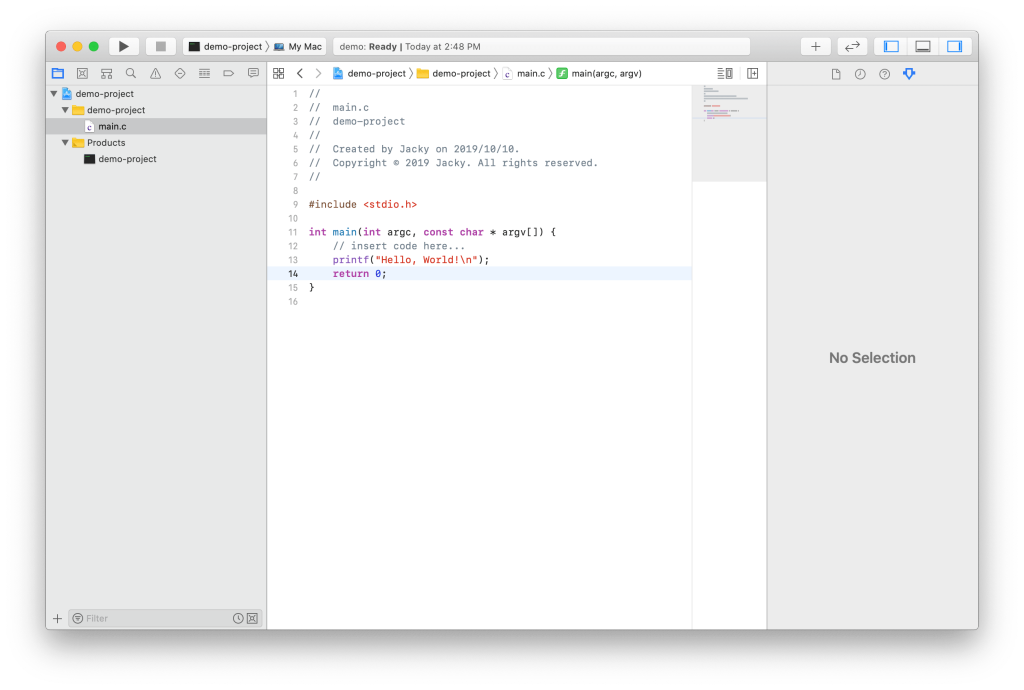
点击左上角的 Run 按钮,可以看到右下角的终端输出 Hello, World!
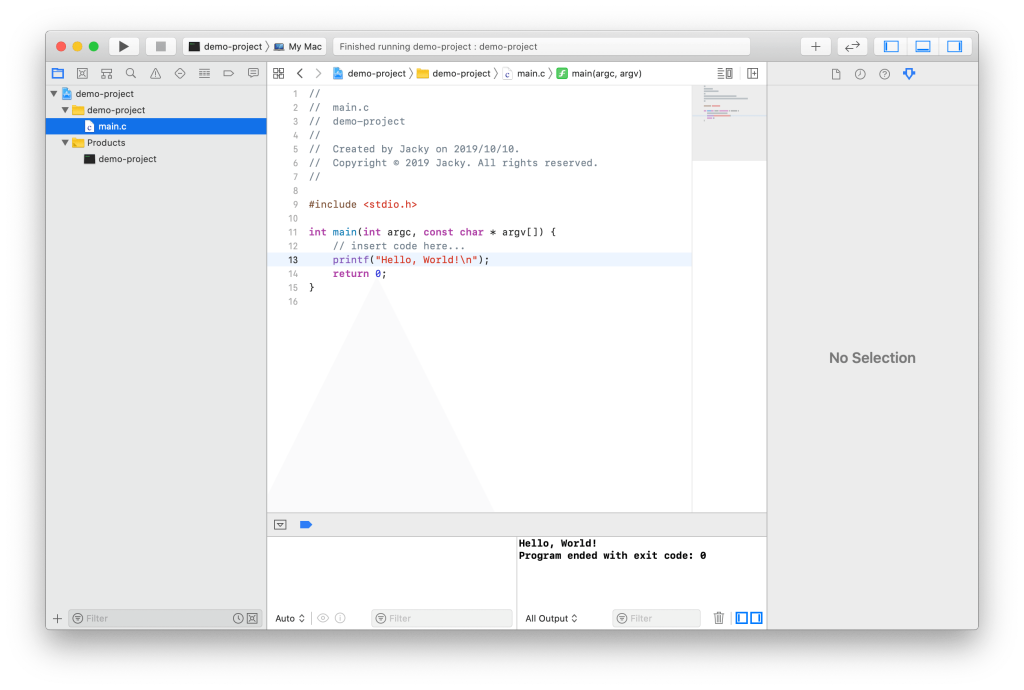
文章最后修订于 2020年9月6日
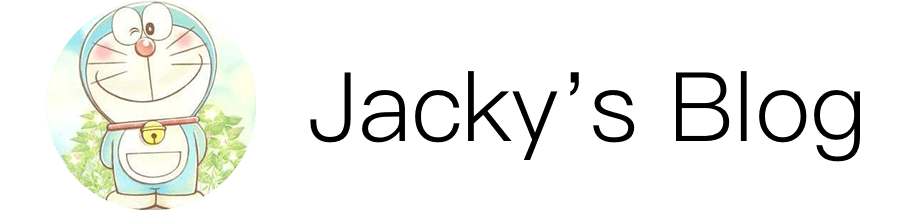
评论 (0)